เมื่อถึงจุดใดจุดหนึ่งเราก็ตระหนักดีว่า .ของเรา Android อุปกรณ์พกพามาถึงจุดที่ดูเหมือนว่า แบตเตอรี่ แทบจะไม่กินเวลานานเท่าที่ควร กล่าวอีกนัยหนึ่ง การบริโภคของมันสูงเกินไปจากวันหนึ่งไปอีกวันหนึ่งเมื่อเราได้ดูแลอายุการใช้งานของส่วนประกอบนี้ของเทอร์มินัลของเราให้ดีขึ้นเมื่อเวลาผ่านไป
อย่างไรก็ตาม สิ่งที่เราอาจไม่ได้คำนึงว่าเราไม่ได้ถูกตำหนิด้วยเหตุนี้ แต่ความผิดนั้นอยู่เบื้องหลัง ของ Google บริการของตัวเอง และก็คือว่าตลอดทั้งวันพวกเขาสามารถบริโภคได้อย่างสมบูรณ์และในระดับมาก พลังงานของแบตเตอรี่ ของสมาร์ทโฟนของเรา โชคดีที่มีวิธีต่างๆ ในการหลีกเลี่ยงไม่ให้ใช้พลังงานสูงมาก เท่านั้นเราจะต้องรู้
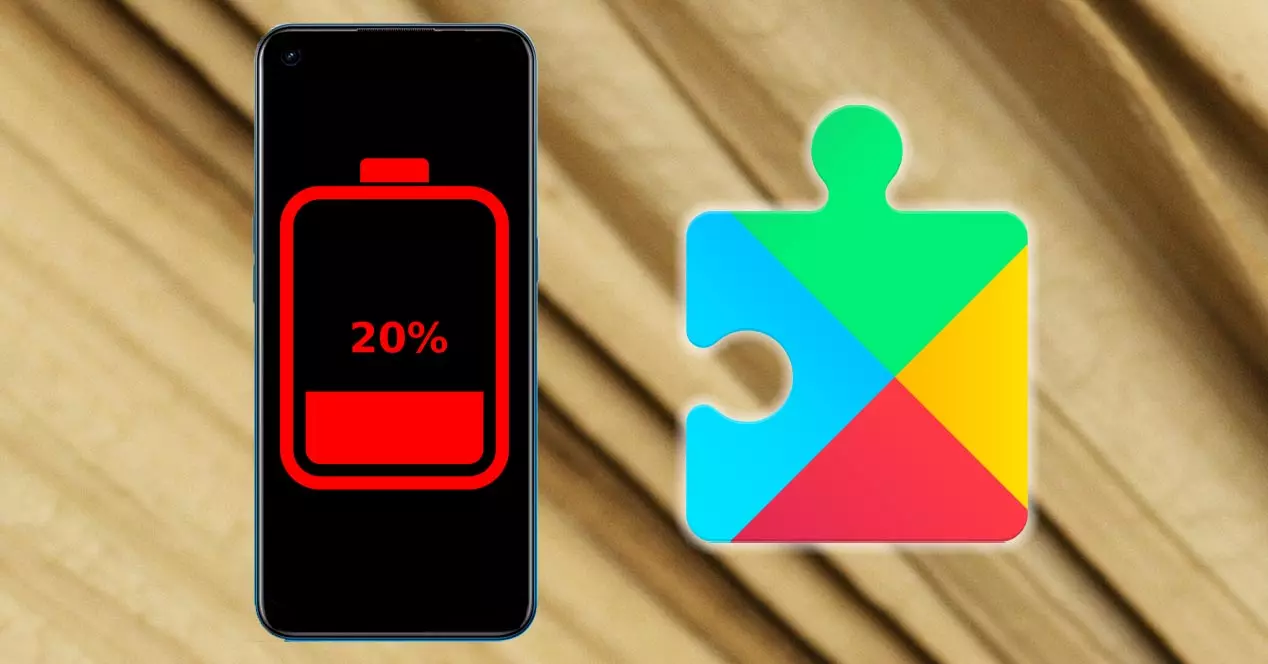
ศัตรูตัวแรก Google Maps
โดยส่วนใหญ่แล้ว บริการของ Google เองที่ทำให้ เปอร์เซ็นต์ของพลังงาน ในอุปกรณ์มือถือของเราให้ลดลงเกินความจำเป็น และนั่นคือ จนกว่าเราจะใส่ใจในรายละเอียดที่เล็กที่สุด เราอาจไม่ได้ตระหนักว่ามันง่ายขนาดนั้น ด้วยเหตุผลนั้นเราจะต้องให้ความสนใจ
แอปแรกที่ตำหนิว่าแบตเตอรี่ของสมาร์ทโฟนของเราลดลงอย่างมากคือแผนที่ที่บริษัท Mountain View ให้บริการแก่เรา อย่างไรก็ตาม ไม่ใช่ว่าปัญหาคือซอฟต์แวร์นี้ แต่ที่เรามี ประวัติตำแหน่ง เปิดใช้งานในเทอร์มินัลของเรา
โดยพื้นฐานแล้ว ด้วยเหตุนี้ บริษัทอเมริกันจึงรู้จักไซต์ที่เราเข้าชมบ่อย ในกรณีที่เราทำการค้นหา และทั้งหมดนี้เพื่อที่จะทราบว่าสิ่งใดที่เราสนใจมากที่สุดเพื่อกำหนดรสนิยมของเราให้ดี และไม่เพียงแค่นี้ แต่ฟังก์ชันนี้ของผู้ผลิตในสหรัฐฯ เป็นหนึ่งในฟังก์ชันที่ให้ความช่วยเหลือเราได้มากที่สุด แม้ว่าจะเป็นปัญหาก็ตาม
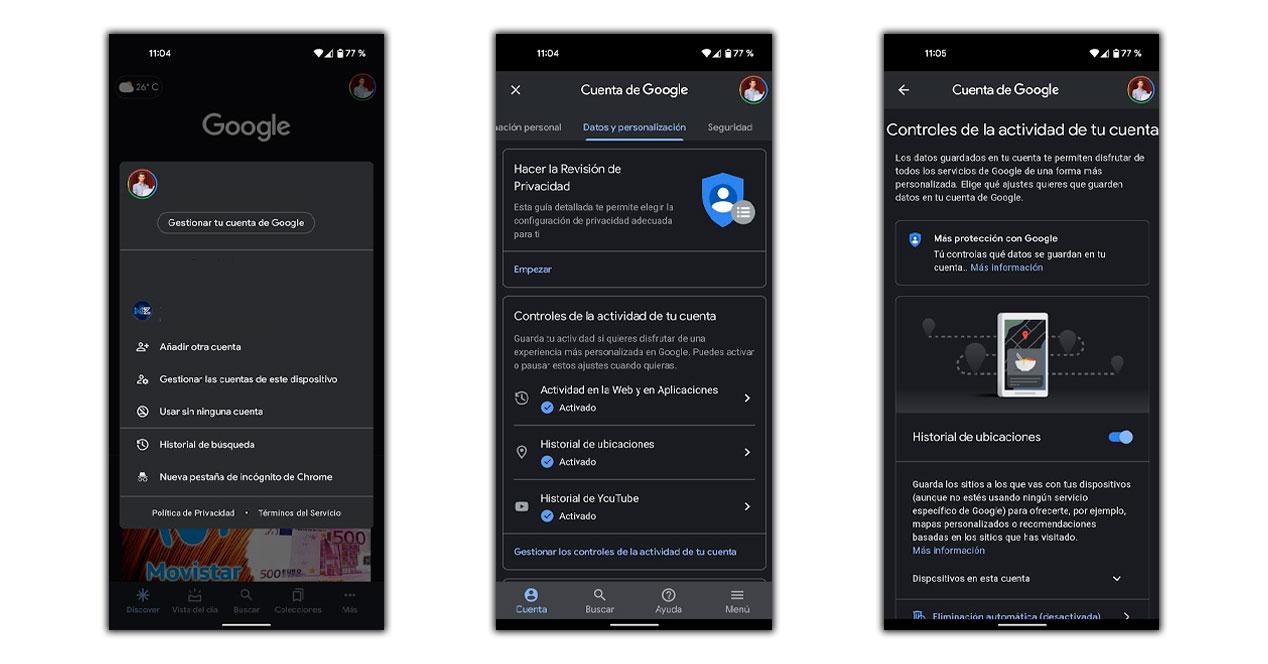
ในแง่หนึ่ง ประวัติตำแหน่งจะช่วยให้เราค้นพบว่าสมาร์ทโฟนของเราอยู่ที่ไหนในกรณีที่ทำหาย เนื่องจากเราจะสามารถทราบสถานที่สุดท้ายที่มันถูกเชื่อมต่อ แต่มันบังคับให้เราเปิดใช้งานแทน จีพีเอส ทุก ๆ สองสามนาทีและส่งผลต่อแบตเตอรี่ทำให้ใช้งานได้ไม่นานเท่าที่เราต้องการ
ด้วยเหตุนี้ บริการประเภทนี้จึงอยู่เบื้องหลังการทำงานของแอปนี้เสมอ ซึ่งใช้พลังงานมากกว่าบัญชี ดังนั้น เราจะต้องรู้วิธีปิดใช้งานตัวเลือกนี้และประหยัดพลังงานเป็นเปอร์เซ็นต์มากขึ้น
เหนือสิ่งอื่นใด ขั้นตอนในการปิดใช้งานตัวเลือกนี้ทำได้ง่ายมาก ดังนั้น เราจะต้องทำสิ่งต่อไปนี้:
- เข้าถึงแอป Google Maps
- ป้อนโปรไฟล์ของคุณโดยแตะที่ไอคอนและเลือกตัวเลือกจัดการบัญชีของคุณ
- หลังจากนี้ ให้คลิกที่แท็บ ข้อมูลและการตั้งค่าส่วนบุคคล
- ปิดสวิตช์ ประวัติตำแหน่ง .
GPS ไม่ถือว่าการบริโภคเท่ากันสำหรับสมาร์ทโฟนทุกเครื่อง และเป็นการยากที่จะใช้งานโทรศัพท์มือถือแบบเดียวกันโดยเปิดใช้งานและปิดใช้งาน อย่างไรก็ตาม จากการทดสอบที่ดำเนินการ คาดว่าจะมีแบตเตอรี่มากถึง 5% ใน Android 11 โดยประมาณ นี่จะเป็นเปอร์เซ็นต์ที่เราจะได้รับหากเราปิดใช้งาน
Google Assistant กินแบตเตอรี่มากกว่าบัญชี
ฟังก์ชันการทำงานอื่นที่เราพบในบริการที่ผู้ผลิตรายนี้นำเสนอ และที่รวมอยู่ในสมาร์ทโฟน Android ส่วนใหญ่โดยค่าเริ่มต้นคือผู้ช่วยเสียง และนอกจากนี้ ตกลง Google ฟังก์ชันที่เราใช้เรียกมันอาจมีประโยชน์ในบางครั้ง แต่ความจริงก็คือ เบื้องหลังนั้นอาจเป็นสาเหตุของการ การใช้พลังงานแบตเตอรี่สูง .
มากกว่าสิ่งอื่นใด เพราะเพื่อให้เราสามารถเรียกใช้ได้ เราจำเป็นต้องเปิดใช้งานเสมอเพื่อให้สามารถตอบสนองต่อเราได้ตลอดเวลา และถึงแม้ว่ามันจะมีประโยชน์มาก แต่ความจริงก็คือมันจะเป็นปัจจัยสำคัญในการประหยัดพลังงาน ด้วยเหตุนี้เราจำเป็นต้องรู้วิธีลบตัวเลือกนั้นเพื่อหลีกเลี่ยงสิ่งนั้น บริการใช้พลังงานมากเป็นเปอร์เซ็นต์ จากสมาร์ทโฟนของเรา
นอกจากนี้ เรายังสามารถเรียนรู้การกำหนดค่าเพื่อให้ใช้งานได้จากหน้าจอล็อกเท่านั้น จึงใช้พลังงานน้อยลง หรือการตรวจจับนี้ไม่ได้ทำงานตลอดเวลา ดังนั้น เมื่อต้องการปิดใช้งานการตรวจหา ให้ทำตามขั้นตอนเหล่านี้:
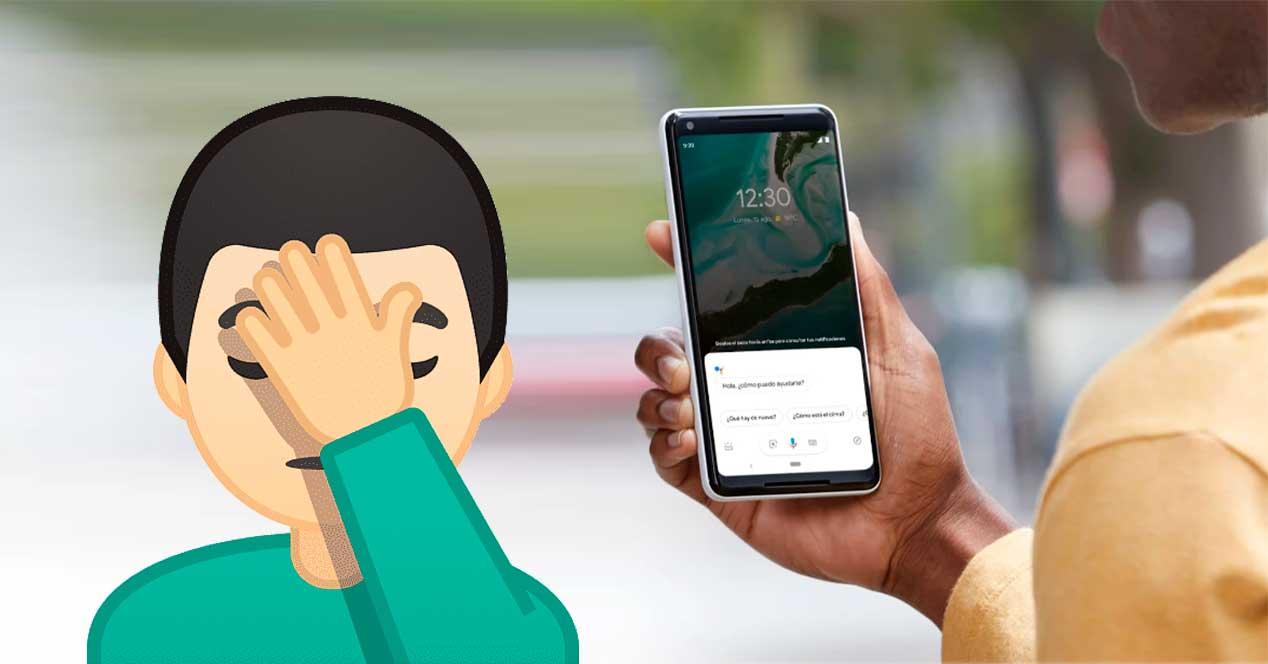
- เมื่อโทรศัพท์อยู่ใกล้ๆ ให้พูดว่า "Ok Google เปิดการตั้งค่า Assistant"
- แตะที่ ทั่วไป ภายในการตั้งค่า
- ที่นี่เราจะพบตัวเลือกในการ ปิดใช้งานผู้ช่วยเสียงอย่างสมบูรณ์ .
ในกรณีที่คุณต้องการให้ตัวเลือกนี้เปิดใช้งานตลอดเวลา เพื่อที่จะไม่ตอบสนองต่อเสียงของเราตลอดเวลาเมื่อเราเปิดใช้งานและปิดใช้งานหน้าจอ เราจะต้องเข้าสู่การตั้งค่าตามขั้นตอนก่อนหน้า และคลิกที่ เสียง> การตรวจหา ตกลง Google และปิดการใช้งาน เปิดเสมอ ตัวเลือก
แก้ไขบริการของ Google ให้ดี
อาจเป็นไปได้ว่าการบริโภคที่มากเกินไปเป็นตัวกระตุ้นที่ทำให้เราตระหนักว่าเบื้องหลัง เล่นบริการ ของอุปกรณ์มือถือ Android ของเรามีบางอย่างที่ไม่ทำงานตามที่ควรจะเป็น ดังนั้นเราจะต้องดำเนินการ ไม่เพียงแต่ตรวจสอบว่ามีปัญหาที่เราไม่ทราบจริงหรือไม่เท่านั้น แต่ยังต้องหาทางแก้ไขที่ได้ผลแน่นอนสำหรับเราด้วย
ดังนั้น สิ่งแรกที่เราต้องทำคือรีสตาร์ทอุปกรณ์มือถือของเรา และกระบวนการภายในบางอย่างอาจได้รับผลกระทบ ปริมาณการใช้แบตเตอรี่ถึง ให้ยิ่งใหญ่กว่าปกติ ดังนั้นการดำเนินการง่ายๆ นี้จะเป็นวิธีที่ง่ายที่สุดที่จะดำเนินการเพื่อให้กระบวนการทั้งหมดสามารถเริ่มต้นได้ตั้งแต่เริ่มต้น ในกรณีที่เมื่อเวลาผ่านไปเราเห็นว่าพวกเขายังคงใช้พลังงานมากเกินไป เราจะต้องย้ายไปที่การปรับที่เข้มงวดมากขึ้นสำหรับบริการของบริษัทอเมริกัน

หากคุณไม่ต้องการรอ คุณสามารถตรวจสอบปริมาณการใช้ซอฟต์แวร์ต่างๆ บนสมาร์ทโฟนของคุณได้ ในการดำเนินการนี้ ให้ไปที่การตั้งค่าโทรศัพท์ของคุณ> การใช้แบตเตอรี่และแบตเตอรี่ . หากบริการเป็นอันดับแรกโดยไม่มีเหตุผล แสดงว่าข้อผิดพลาดไม่ได้รับการแก้ไข ดังนั้นเราจะต้องเข้าสู่ส่วนแอพพลิเคชั่นภายในการตั้งค่าสมาร์ทโฟนและค้นหา Google Play บริการ
เมื่อเข้าไปข้างในแล้ว เราจะต้องบังคับจับกุมพวกมัน หากยังคงดำเนินต่อไปตั้งแต่แรกในการใช้งาน เราจะต้องเข้าถึงที่เก็บข้อมูลและลบข้อมูลทั้งหมด และหลังจากนั้น บังคับให้หยุด หากปัญหายังคงอยู่ เราจะต้องถอนการติดตั้งการอัปเดต เนื่องจากข้อผิดพลาดอาจเริ่มปรากฏขึ้นจากการอัปเดตครั้งล่าสุด ด้วยวิธีนี้ เราจะทำให้มันกลับไปเป็นเวอร์ชันดั้งเดิม และด้วยวิธีนี้ เราจะทำให้อุปกรณ์เคลื่อนที่ของเราหยุดใช้พลังงานจำนวนมาก